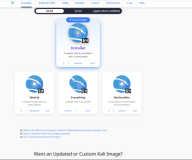嵌套虚拟化是一项功能,使你可以在 Hyper-V 虚拟机内运行 Hyper-V。 换而言之,借助嵌套虚拟化,Hyper-V 主机本身可进行虚拟化。 嵌套虚拟化的一些用例包括在虚拟化容器主机中运行 Hyper-V 容器、在虚拟化环境中设置 Hyper-V 实验室或者无需单个硬件测试多台计算机方案。 本文档将详细介绍软件和硬件先决条件、配置步骤和限制。
先决条件
-
运行 Windows Server 2016 或 Windows 10 周年更新的 Hyper-V 主机。
-
运行 Windows Server 2016 或 Windows 10 周年更新的 Hyper-V VM。
-
配置版本为 8.0 或更高的 Hyper-V VM。
-
采用 VT-x 和 EPT 技术的 Intel 处理器。
配置嵌套虚拟化
-
创建虚拟机。 请参阅以上针对必需 OS 和 VM 版本的先决条件。
-
虚拟机处于关闭状态时,请在物理 Hyper-V 主机上运行以下命令。 这样可以实现虚拟机的嵌套虚拟化。
none
Set-VMProcessor -VMName <VMName> -ExposeVirtualizationExtensions $true
-
启动虚拟机。
-
在虚拟机中安装 Hyper-V,就像针对物理服务器一样。 有关安装 Hyper-V 的详细信息,请参阅安装 Hyper-V。
禁用嵌套虚拟化
可使用以下 PowerShell 命令禁用已停止虚拟机的嵌套虚拟化:
none
Set-VMProcessor -VMName <VMName> -ExposeVirtualizationExtensions $false
动态内存和运行时内存大小调整
当 Hyper-V 在虚拟机内运行时,必须关闭虚拟机以调整其内存。 这意味着,即使启用了动态内存,内存量将不会波动。 对于没有启用动态内存的虚拟机,在虚拟机开启情况下对调整内存量的任何尝试都将失败。
请注意,只启用嵌套虚拟化不会影响动态内存或者运行时内存大小调整。 仅当 Hyper-V 在 VM 中运行时会出现不兼容。
网络连接选项
有两个选项可用于与嵌套虚拟机连接:MAC 地址欺骗和 NAT 模式。
MAC 地址欺骗
为了通过两台虚拟交换机路由网络数据包,必须在第一级虚拟交换机上启用 MAC 地址欺骗。 使用以下 PowerShell 命令完成此操作。
none
Get-VMNetworkAdapter -VMName <VMName> | Set-VMNetworkAdapter -MacAddressSpoofing On
网络地址转换
第二个选项依赖于网络地址转换 (NAT)。 此方法非常适合于无法使用 MAC 地址欺骗的情况,例如在公有云环境中。
首先,必须在主机虚拟机(“中间”虚拟机)中创建一个虚拟 NAT 交换机。 请注意,IP 地址仅作举例之用,会因环境不同有所差异:
none
new-vmswitch -name VmNAT -SwitchType Internal New-NetNat –Name LocalNAT –InternalIPInterfaceAddressPrefix “192.168.100.0/24”
接下来,将 IP 地址分配给网络适配器:
none
get-netadapter "vEthernet (VmNat)" | New-NetIPAddress -IPAddress 192.168.100.1 -AddressFamily IPv4 -PrefixLength 24
每个嵌套的虚拟机必须分配有一个 IP 地址和网关。 请注意,网关 IP 必须指向上一步中的 NAT 适配器。 您可能想要分配 DNS 服务器:
none
get-netadapter "Ethernet" | New-NetIPAddress -IPAddress 192.168.100.2 -DefaultGateway 192.168.100.1 -AddressFamily IPv4 -PrefixLength 24 Netsh interface ip add dnsserver “Ethernet” address=<my DNS server>
第三方虚拟化应用
除 Hyper-V 外的虚拟化应用程序在 Hyper-V 虚拟机中不受支持,可能会失败。 这包括需要硬件虚拟化扩展的任何软件。